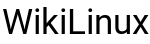После перезагрузки из Windows 10 в Ubuntu разделы NTFS монтируются только для чтения, и при создании/изменении/удалении файлов вылезают различные ошибки. Часто помогают дополнительные перезагрузки, но это не очень удобно. Можно решить проблему полностью, отключив Быстрый запуск в Windows 10.
Для этого загрузитесь в Windows и зайдите в панель управления Windows 10, щелкнув правой кнопкой на меню "Пуск".
После этого откройте пункт «Электропитание». Если его нет, в поле просмотр справа вверху поставьте «Значки» вместо «Категории». Альтернативный способ: можно с помощью сочетания клавиш Windows Key+R открыть окно "Выполнить", ввести команду powercfg.cpl и нажать Enter.
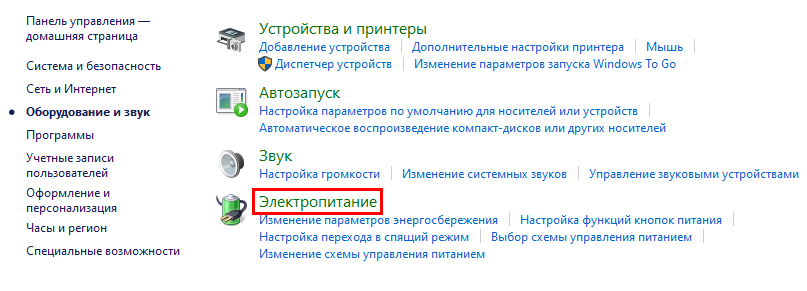
В окне параметров электропитания слева выберите пункт «Действия кнопок питания».
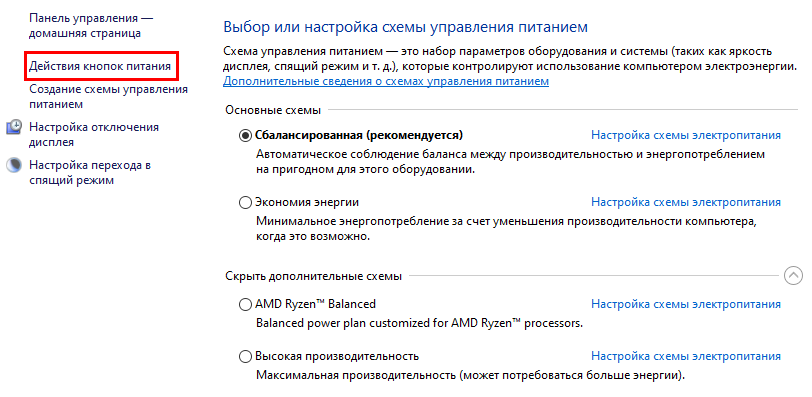
В открывшемся окне нажмите по «Изменение параметров, которые сейчас недоступны» (вы должны быть администратором для того, чтобы их изменить).
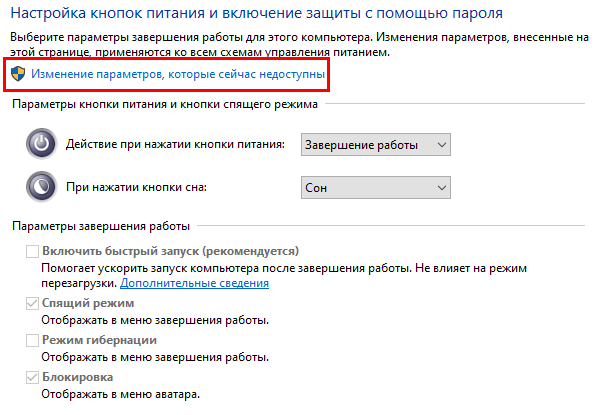
Затем в низу этого же окна снимите галочку с пункта «Включить быстрый запуск».
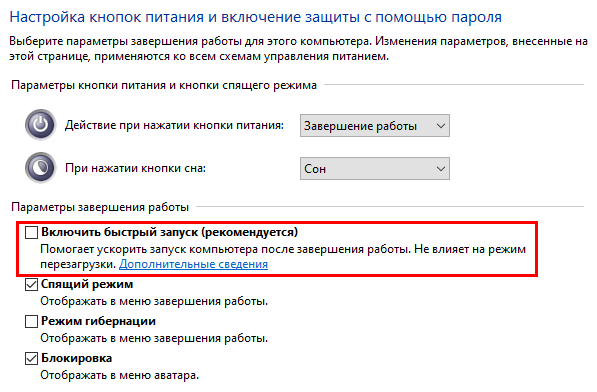
Кроме описанного способа отключения быстрого запуска через панель управления, этот же параметр можно изменить через редактор реестра Windows 10. За него отвечает значение HiberbootEnabled в разделе реестра:
HKEY_LOCAL_MACHINE\SYSTEM\CurrentControlSet\Control\Session Manager\Power
(если значение равно 0, быстрая загрузка отключена, если 1 — включена).
После этого Windows 10 будет загружаться чуть медленнее, но зато в Linux разделы NTFS будут корректно монтироваться для чтения и записи.
Источники: losst, remontka, support.bluestacks
Категории
- Все (58)
- Администрирование (6)
- Программирование (5)
- Обзоры (10)
- Игры (6)
- Софт (17)
- Система (11)
- Базы данных (3)
Теги
- apps
- bash
- browsers
- clipboard
- commands
- CoreCtrl
- distributions
- dockpanel
- doublecmd
- driver
- games
- geany
- git
- grub
- Internet
- KeepPass
- kernel
- LibreOffice
- licenses
- Linux
- MangoHud
- Minigalaxy
- MongoDB
- NTFS
- ntfsfix
- opensource
- overlay
- postgres
- Psensor
- sh
- snap
- SSD
- sudo
- synaptic
- system
- systemd
- time
- Ubuntu
- Unix
- vds
- VirtualBox
- Windows 10
- Wine
Рекомендуемые статьи
-
19 февраля, 2023
-
18 августа, 2022
-
29 мая, 2022